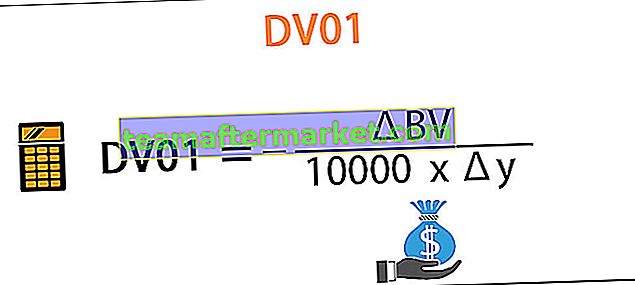Quais são as linhas de grade no Excel?
As linhas de grade são pequenas linhas feitas de pontos para dividir as células umas das outras em uma planilha, as linhas de grade são pouco invisíveis, estão disponíveis na guia de layout da página e há uma caixa de seleção que precisa ser marcada para ativar as linhas de grade e desmarcá-la para desativar linhas de grade.
Explicado
Isso ajuda a definir o limite de cada célula, o que ajuda a separar os dados de acordo. O Gridline ajuda você a categorizar os dados e organizá-los de forma que você possa ver e separar os dados claramente.
- As linhas de grade são as linhas cinza claro que separam as células, linhas e colunas em uma planilha, normalmente utilizadas na programação computacional para rastrear / manter os registros ou informações. Microsoft Excel e Google Spreadsheet são dois dos aplicativos mais notáveis que utilizam linhas de grade.
- Principalmente as linhas de grade são usadas no Microsoft Excel para separar os dados em uma célula porque o Excel contém muitos dados, precisa de algumas linhas verticais e horizontais que ajudam você a organizar e categorizar os dados. Usando linhas de grade, você será capaz de fazer a tabela de seus dados conforme necessário.
# 1 Como adicionar linhas de grade na planilha do Excel?
Você pode baixar este Gridlines Excel Template aqui - Gridlines Excel Template- Etapa 1: Vá para a guia Exibir na barra de ferramentas do Excel.

- Passo 2: Marque a caixa Gridline para mostrar as linhas de grade na planilha do Excel.

- Etapa 3: Depois de marcar a caixa, agora você poderá ver as linhas de grade na pasta de trabalho, conforme mostrado abaixo.

# 2 Como remover linhas de grade de uma planilha inteira?
- Etapa 1: Selecione os dados necessários ou a pasta de trabalho inteira ou você pode usar o atalho no Excel Ctrl + A para selecionar a planilha inteira. em seguida, vá para a guia Exibir na barra de ferramentas do Excel. E então desmarque a caixa Gridline para remover as linhas de grade da folha:

- Etapa 2: Depois de desmarcar a caixa, ela ocultará automaticamente todas as linhas de grade da planilha.

# 3 Como ocultar linhas de grade da célula específica ou particular?
- Etapa 1: Selecione o intervalo de células do qual deseja remover as linhas de grade do Excel.

- Passo 2: Clique com o botão direito no intervalo que você selecionou e escolha Formatar Células no menu de contexto que aparece na caixa de diálogo.

- Etapa 3: Vá para a guia da borda na guia de formato da célula.

- Etapa 4: Selecione a cor branca e pressione os botões Contorno e Dentro da opção Predefinições que aparece na guia da borda. Pressione OK.

- Etapa 5: Depois de clicar em Ok, ele ocultará a linha de grade daquele intervalo específico que você selecionou.

# 4 Como imprimir planilha do Excel com linhas de grade?
- Etapa 1: Vá para a guia de layout de página na barra de ferramentas do Excel para ver a opção de linha de grade.

- Passo 2: No grupo Opções de Planilha do lado direito, dentro da opção Linhas de Grade, marque a caixa de seleção Imprimir excel.

- Passo 3: Depois de habilitar esta opção, ao imprimir a planilha, você poderá ver as linhas de grade. Você pode dar uma olhada na captura de tela fornecida abaixo

Benefícios
- As linhas de grade podem ser personalizadas de acordo com sua escolha de cor, espessura e até mesmo o padrão.
- Oculte ou ative a opção de uma linha de grade na barra de ferramentas.
- Esta opção não requer configurações adicionais.
- Com um clique, você pode ocultar / exibir as linhas de grade do Excel.
- É muito conveniente mostrar a linha de grade porque ajuda a organizar os dados.
Desvantagens
- Ao imprimir uma planilha excelente, as linhas de grade não podem ser impressas.
- As linhas de grade têm cores muito claras.
- Pessoas daltônicas não serão capazes de ver a cor e identificar a mesma.
- As linhas de grade não podem ser personalizadas.
Coisas para lembrar
- Se você deseja fazer o Excel mostrar / ocultar linhas de grade em duas ou mais planilhas, pressione e segure a tecla Ctrl e clique nas guias da planilha (o que é obrigatório) no final da janela do Excel. Agora você pode ver que alterações específicas serão aplicadas a todas as planilhas selecionadas.
- Se você deseja ocultar ou mostrar as linhas de grade de toda a planilha, basta desmarcar a opção Linhas de grade para ocultar as linhas e marcar a caixa para mostrar as linhas.
- Remova as linhas de grade quando seu trabalho terminar, porque às vezes você se confunde enquanto as oculta.
- Quando você quiser imprimir a pasta de trabalho do Excel, certifique-se de usar bordas para que ela possa ser impressa.
- Você também pode usar a tecla de atalho no teclado, pressione ALT + W + VG para mostrar ou ocultar as linhas de grade.
- Você também pode remover / ocultar as linhas de grade aplicando uma cor de fundo “sem preenchimento” às células / intervalo selecionado na planilha.